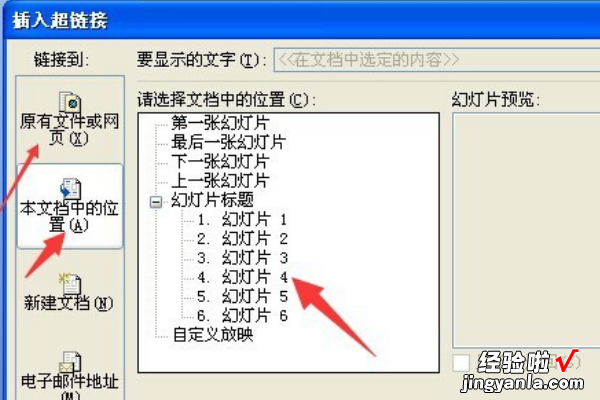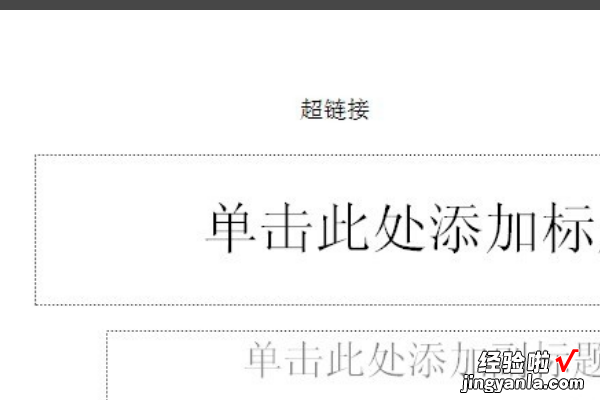经验直达:
- ppt中的这条横线怎样去掉
- 怎样消除ppt中字的下划线
一、ppt中的这条横线怎样去掉
1.这条线是幻灯片的背景图形,背景上带的 。2.可以在某一页把它隐藏 。
3.方法:打开PPT右击第一页幻灯片空白处-----设置背景格式------填充------隐藏背景图形-----关闭 。
【怎样消除ppt中字的下划线 ppt中的这条横线怎样去掉】4.(只去掉第一页的横线,不要选“全部应用”) 。
5.(图1)PPT2007另外一种方法 , 更换掉第一页的主题背景 。
6.方法:打开第一页幻灯片-----设计------右击白色填充的主题背景样式------应用于选定幻灯片即可 。
7.(图2)PPT2007
二、怎样消除ppt中字的下划线
工具/原料电脑PPT文档方法/步骤1、打开ppt文档编辑界面,插入完超链接之后,可看到有下划线的存在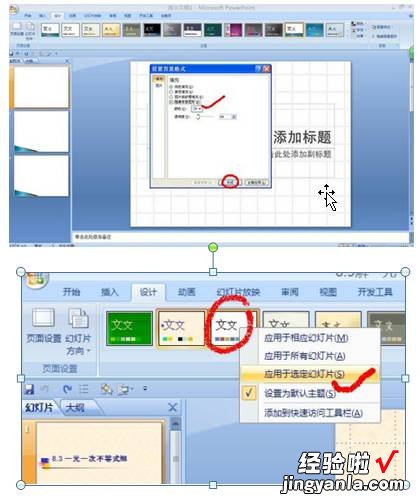
8.2、点击带有下滑线的文字,鼠标右击,在菜单选项界面,点击“取消超链接”

9.3、将超链接去掉之后,可以看到效果如图所示
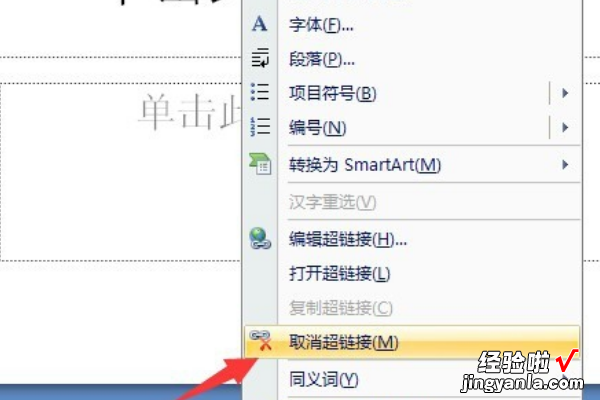
10.4、选中超链接文字的文本框 , 不选中文字,点击鼠标右键,点击“超链接按钮”
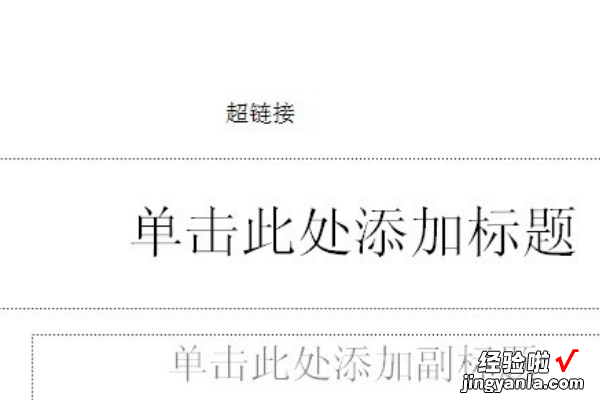
11.5、在弹出设置界面,设置网页或者原有文档,点击“确定'
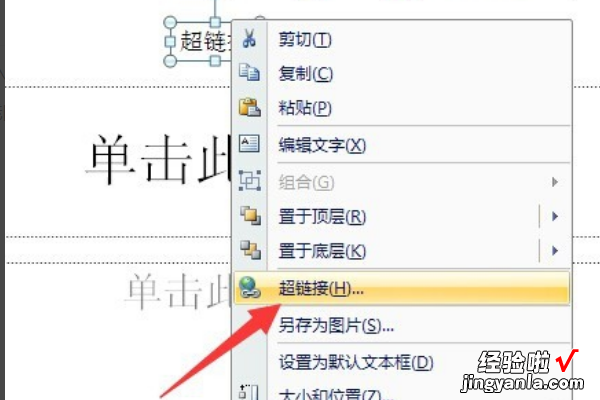
12.6、最后,能看到只有文字信息 , 没有了下划线